9月にベータ2まで来て、10月17日にリリースを迎えたelementary OS 5.0 "Juno"。Ubuntu 18.04 LTSベースとなって(無論pointリリース18.04.1ベースとなっています)の登場です。
デスクトップがシンプルで綺麗、しかも軽快な動作・・キビキビ動くという事、Mac OSっぽい外観と挙動を持っているという事もあり、世界的に、かなり人気の高いDistributionですが、日本語環境構築の難易度が比較的高く、しかも日本語環境では割にバグるっていう問題もあって、なかなか日本においては人気が出てこなかったelementary OS。
Linuxの中で、アプリインストール以外は、基本的にユーザカスタマイズを許さないという珍しいキャラを持っていて、逆に環境をカスタマイズしてしまうと、動作が微妙になってしまう(動作が不安定になる)というデリケートさを持ち合わせています。
またデフォルトのショートカットがUbuntuと異なる所もあって最初若干とまどう所もありますが、これは慣れの問題でしょう(BodhiのMokushaほどではありませんので・・)。
という事で今回は、綺麗で、軽快な動作を特徴とするelementary OS 5.0 "Juno"の日本語化・基本設定について投稿を進めていきます。
1.概要
①Ubuntu 18.04.1 LTSベース
②デスクトップ環境:Pantheon
③Window Manager:Gala based on Mutter
④ドック:Plankを標準搭載
Mac OSによく似た挙動、外観を持っている所が特徴です。
⑤インストール時初期カーネル:4.15.0-36/2018.11.8時点 4.15.0-38
Spectre/Meltdown HW脆弱性に関する対応状況は以下の通りです。
極めて優秀な結果です。このあたりはカーネル4.19を採用しているmanjaro 18.0とほぼ同等。
⑥GTK+バージョン:3.22.30
⑦ショートカットキー
デフォルト設定は、一般的なUbuntu、Ubuntu base等とは異なりますので、最初に押さえておく必要があります。
2.インストール
インストールの流れは、Ubuntu 18.04系とほぼ同じです。
本体及びブートローダーのインストール先は、easybcdマルチブート用の設定であるため、参考になりません。
3.日本語化残処理と最小限のアプリケーションインストール
日本語化残処理を行う前にシステムアップグレードを行います。
1)システムアップデート/アップグレード
ターミナルを立ち上げて、sudo apt update;sudo apt upgrade を実行
2)日本語化残処理
インストールの段階で、japanese-language-pack、必要な日本語フォントは導入されます。他残ったものとしては、firefox、libreoffice、thunderbirdを追加導入する場合の各アプリ用japanese-language-pack及び日本語input methodのみの導入が必要となります。
これらは、elementaryの”システム設定”⇒”言語と地域”を選択・実行する事で、導入する事は可能ですが(いわゆるlanguage supportの選択・実行)、これで導入されるiBus-mozcがまっとうに動作しません。
このため、時間短縮を図るならば、全て手動で導入することをオススメします。 ただし、日本語input methodは、fcitx-mozcに変えます。
手動インストールとは言っても、このブログではできるだけコマンドを使用せずに実施する事に主眼をおいています。
このため、パッケージマネージャ synapticをコマンドから追加導入した上で、あとはsynapticを使って追加導入する流れを以下に示します。
①synapticのインストール(筆者は合わせてgeditも導入しています)
②fcitx-mozcのインストール
fcitx-mozcを検索し、選択⇒インストールすれば依存関係も含めインストールされます。
これでlogout/loginすれば、fcitx-mozcを使用した日本語入力が可能となります(日本語入力の切り替えは、半角/全角キー)
elementaryはpre-installアプリケーションを必要最小限にとどめており、しかもweb browserとしてepiphany等あまり筆者が使わないものがpre-installされます。さらにlibreofficeはpre-installの対象になっていません。
また、elementaryのAppCenterを使用して、firefox、thunderbird、libreofficeを導入しても、それぞれのjapanese-language-packはインストールできません。
このため、firefox、thunderbird、libreofficeに関してはsynapticを使用してインストールします。synapticでインストールする対象は以下スクリーンショットの通り。
②firefoxのインストール
③thunderbirdのインストール
④libreofficeのインストール
これで概ねelementary OS 5.0 Junoは使える環境となります。
3.各種設定
これをあまりやってしまうと、次第にelementaryの挙動が怪しくなっていきますので注意が必要ですが、やり方だけ紹介します。
elementaryは初期状態において、これらを変更する術を提供していません。”システム設定”で提供される設定変更は基本的事項のみとなりますが、これを超えて設定を行う場合には、elementary tweak toolが必要となります(gnome-tweak-toolではありませんので要注意)。
elementary tweak toolのインストールの流れは以下の通りです。
①software-properties-commonのインストール
②elementary tweaksをppa定義
③elementary-tweaks(elementary tweak-tool)のインストール
以上が完了するとelementaryの"システム設定”に"Tweaks"という設定項目が表示されます。
このTweaksを選択・実行すればさらに細かい設定が可能になります。
ホームフォルダー直下の.iconsに予めアイコンテーマを置いておく必要はありますが、アイコンを変える場合は上記スクリーンショットの”アイコン”のelementaryの箇所を変更します。
また同様に、.themesに予めGTK+テーマを置いておく必要がありますが、GTK+テーマを変える場合は、”GTK+”のelementaryの箇所を変更します。
以下の例では、アイコンテーマをMacos-sierra-ct-0.8.1に、GTK+テーマをSierra-lightに、レイアウトをOS-Xに変更しています。
かなりMacOSっぽくなりますね。
次にファイル操作ですが、デフォルトはシングルクリックで処理される状態となっています。これは好き好きですが、筆者は馴染めないためダブルクリックで処理されるように変更しています。
他、いくつか、elementary-tweak-toolを使用して追加設定は可能ですが、あまりやりすぎるとelementaryの挙動が怪しくなりますので程々に。
2)新機能 Night Light
”システム設定”⇒”ディスプレイ”と選択すると新機能Night Lightの設定が行えます。
夜間のディスプレイの色温度を変えられる機能です。今流行りですね、これは。。夜になったら、ディスプレイの色合いがオレンジ系になるってやつです。
3)デフォルトアプリケーションの変更と自動起動設定、壁紙変更等
これは”システム設定”⇒”アプリケーション” から。
①デフォルトアプリケーションの変更
筆者が実施した変更例は以下の通りです。
初期状態
変更後
②自動起動設定
自動起動設定は、上記スクリーンショットの”アプリケーション”設定画面の”起動時に実行”を選択します。
筆者はconkyの起動shellを自動起動対象として定義しています。
↓(logout/loginで)
③壁紙変更
壁紙の変更は、”システム設定”⇒”デスクトップ”から。。
plankの設定は、”ドック”から・・
ホットコーナーの設定は、”ホットコーナー”から・・
3.評価
うーん・・。日本語環境設定においてはまだ改善の余地はありますが、検索ボックスに日本語入力できないとか等、基本的な日本語ハンドリングの部分は収拾されています。
ただ、language-supportからインストールされるibus-mozcがうまく動いてくれない(自動起動はしてます)所はNGです。でも、まっ、language supportを使用せず、手動でFcitx-Mozcを導入すれば問題は発生しないため、以前と比較すれば◎です。日本語環境下における挙動もかなりまっとうになっています(笑。
評価としては、インストール・日本語化の平易性:B、軽快性:A-、デスクトップ機能性:A、デスクトップの綺麗さ・挙動:A+、日本語環境下における安定性:A- といった所ではないかと。
カスタマイズしすぎると、安定性が崩れていくデリケートさは従来どおりですので、設定は、基本、elementaryの”システム設定”だけ使用し、elementary-tweak-toolの使用は必要最小限に押さえるといったアプローチがベストです。
出来上がったデスクトップ環境はUbuntu baseの中で、トップレベルの綺麗さ、シンプルさを誇る事から筆者お勧めの一本となります。



































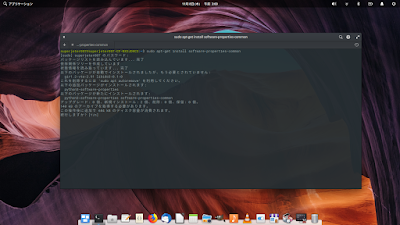






















コメント
コメントを投稿